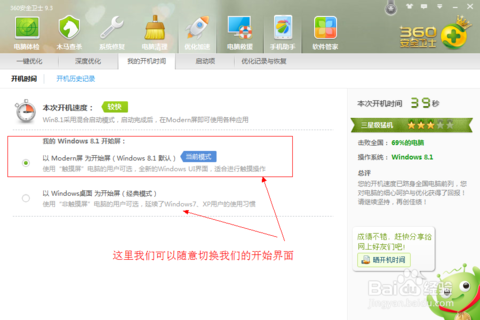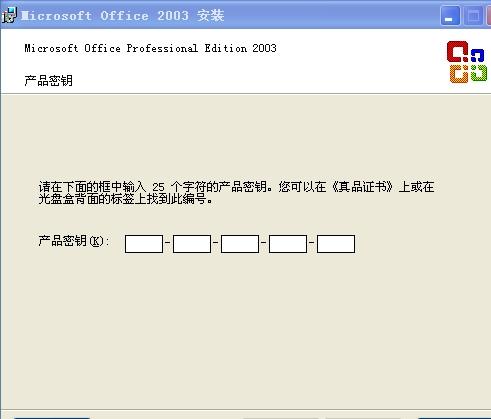win8界面,小编教你怎么使用win8开始菜单
- 时间:2024年08月02日 10:48:37 来源:魔法猪系统重装大师官网 人气:5982
在Win8发布之后,其获得的评价相当高。相较于Win7系统,Win8带来了许多前者所不具备的功能。这也让许多用户感到困惑,不知道如何使用这些新增功能。本文将为您详细介绍如何使用Win8的开始界面,让您更好地掌握这个操作系统。
我们需要了解Win8的开始界面,也称为“Metro界面”。这是一个全新的界面,与传统的桌面环境有所不同。在Metro界面中,您可以轻松地查看和管理应用程序、文件和设置。下面,我们将逐步讲解如何使用这个界面。
1. 启动Win8:与Win7相同,您可以通过点击左下角的“Win”图标或按下键盘上的“Win”键来启动开始界面。
2. 熟悉开始界面:开始界面由一系列磁贴组成,这些磁贴代表了不同的应用程序、文件夹和系统设置。您可以上下滚动查看这些磁贴,并通过点击它们来打开相应的内容。
3. 使用磁贴:磁贴相当于手机桌面的小部件,它们可以显示来自您打开的应用程序的信息。如果您想要经常访问某个应用程序,可以在Metro界面创建磁贴。创建磁贴的方法很简单,只需右键单击空白处,然后选择“固定到开始屏幕”。如果您要固定某个文件夹,只需找到该文件夹并右键单击,选择“固定到开始屏幕”。
4. 管理磁贴:在Metro界面,您可以轻松地管理磁贴,例如重新排列磁贴、重命名磁贴组等。要重新排列磁贴,只需直接移动它们即可。要重命名磁贴,请右键单击任意磁贴,然后选择“磁贴组命名”。
5. 切换界面:在Win8中,您可以自由地在Metro界面和传统桌面界面之间切换。要切换到传统桌面,只需按下键盘上的“Win”键,然后在出现的菜单中选择“桌面”。
6. 关闭开始界面:如果您想关闭开始界面,只需将鼠标指针移动到屏幕右上角,然后从右向左滑动即可。这将使您回到传统桌面。
通过以上步骤,相信您已经对Win8的开始界面有了基本的了解。接下来,您可以继续探索这个界面,发现更多有趣的功能。Win8是一个全新的操作系统,它带来了许多独特的体验。通过掌握这些技巧,您将能够更加高效地使用Win8,享受这个全新的操作系统带来的便利。
希望大家能够了解并熟练使用Win8的开始界面。如果您有任何问题或需要进一步的帮助,请随时联系我们。祝您使用愉快!
win8开始界面,win8界面,win8界面,怎么使用win8开始菜单